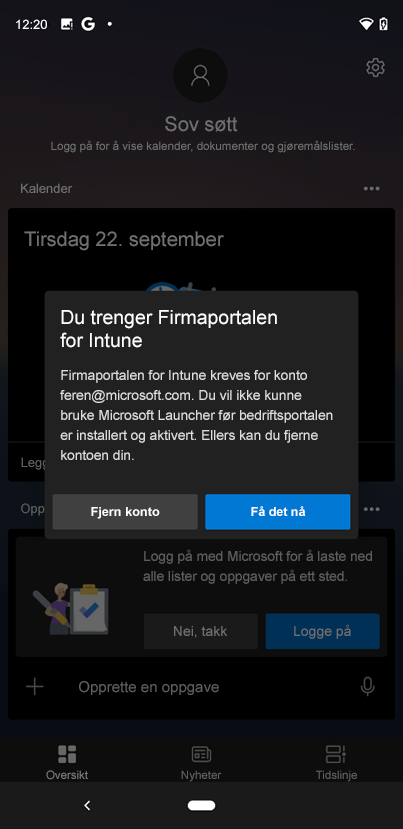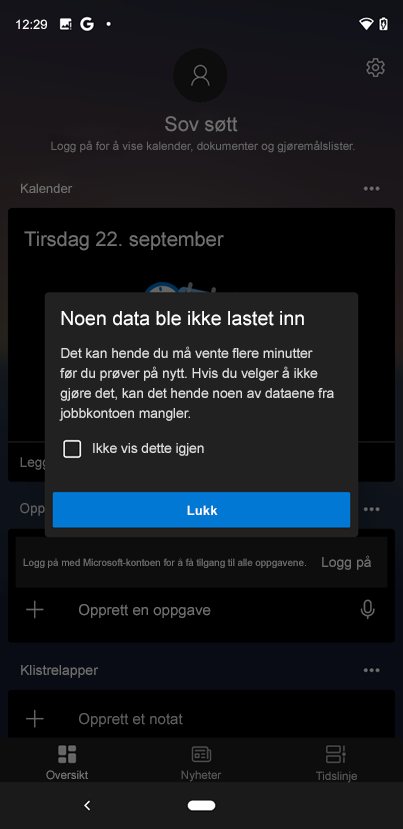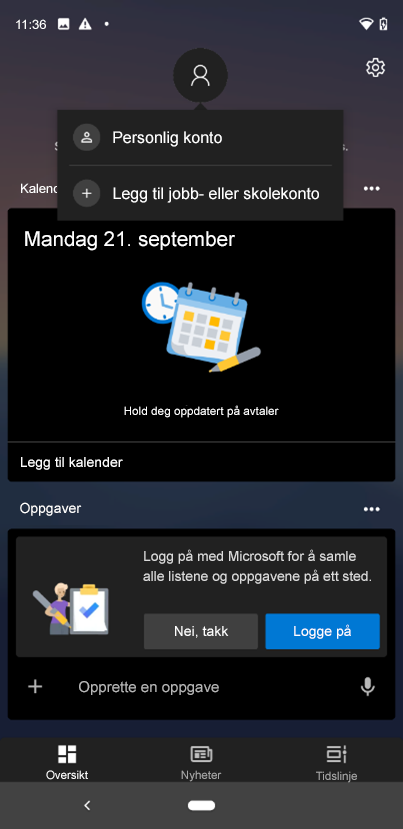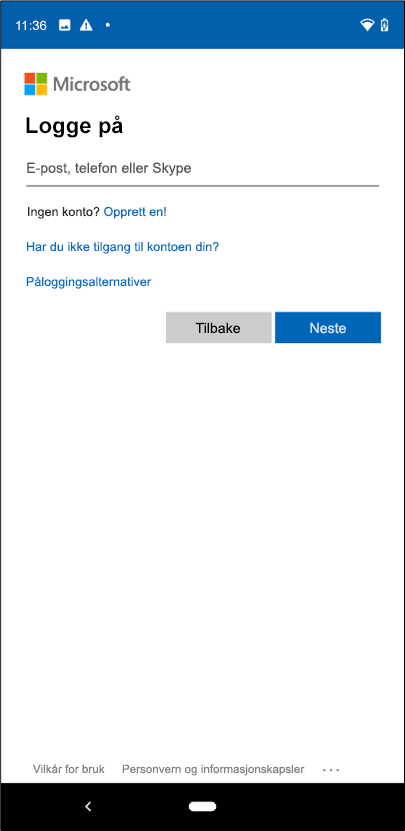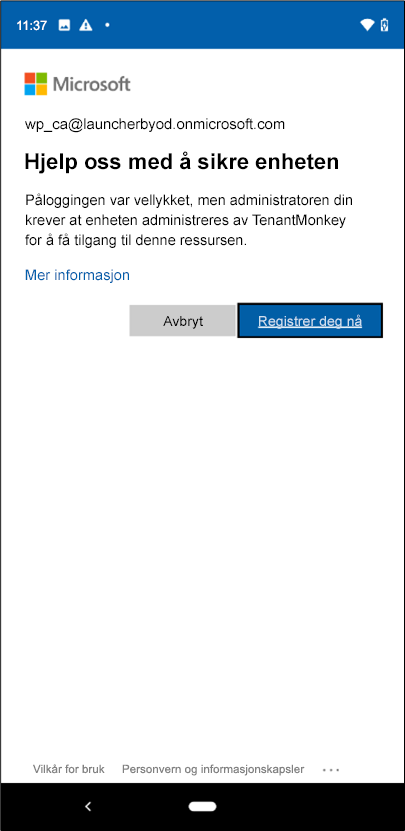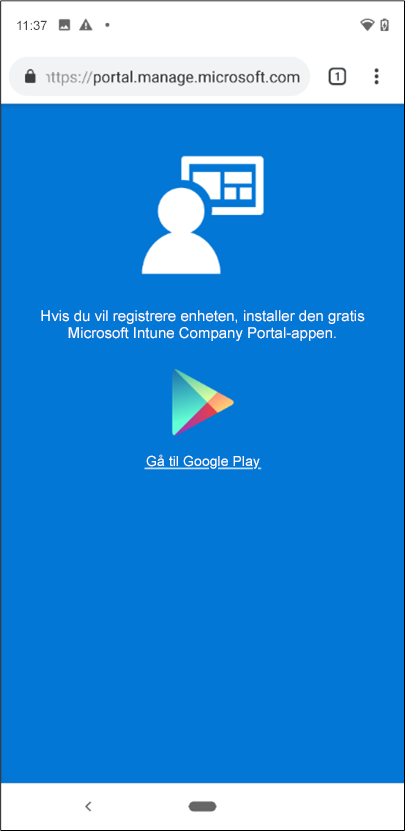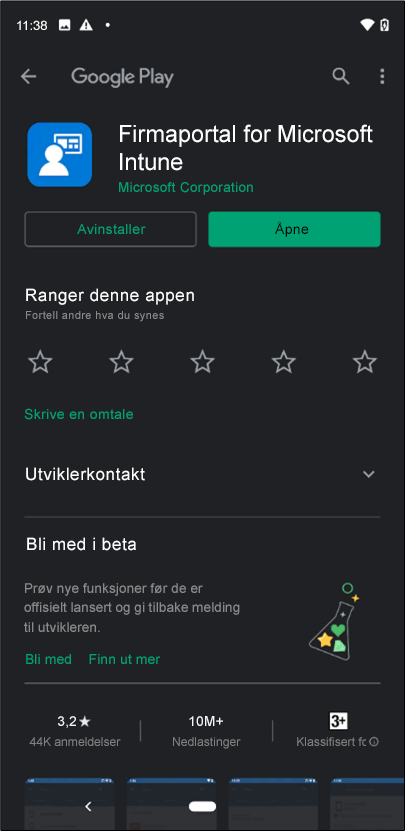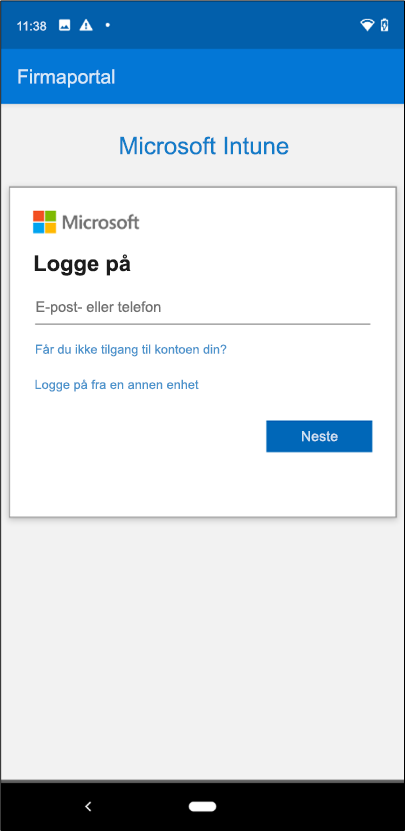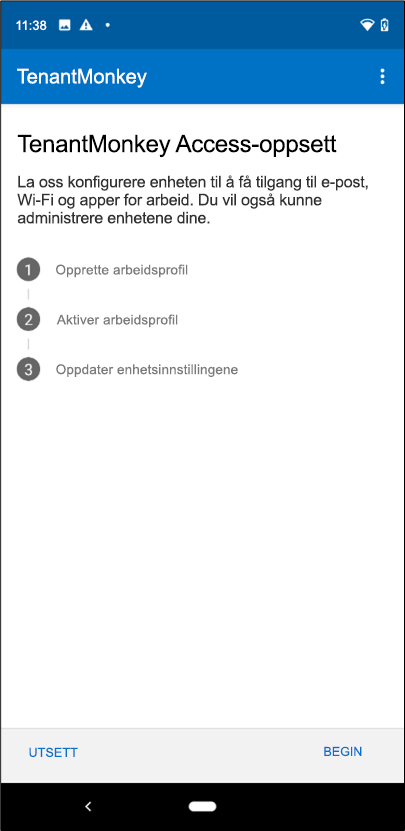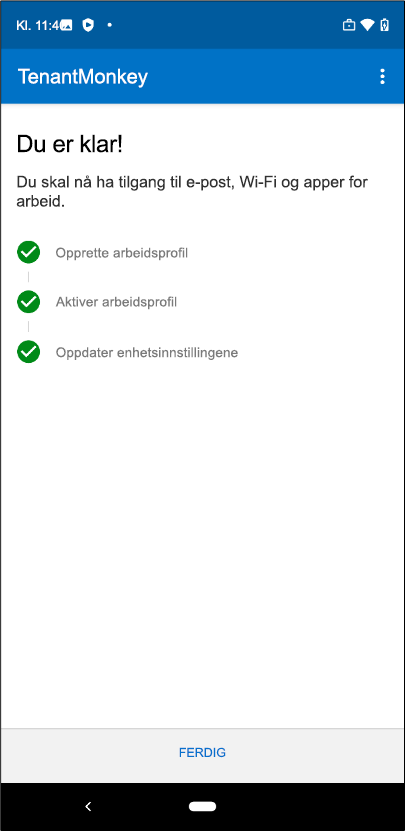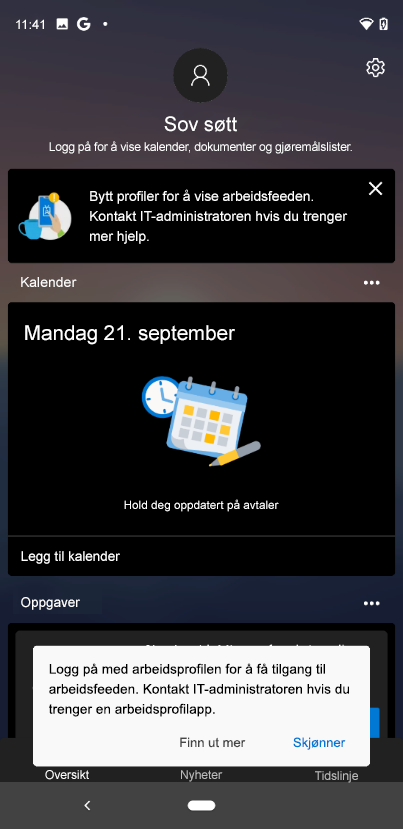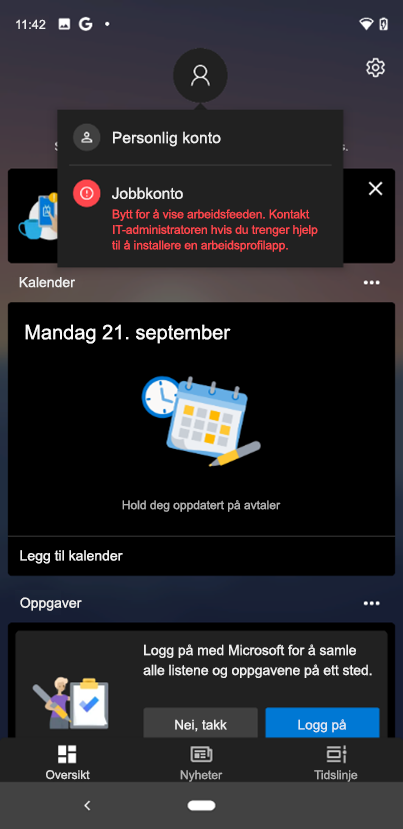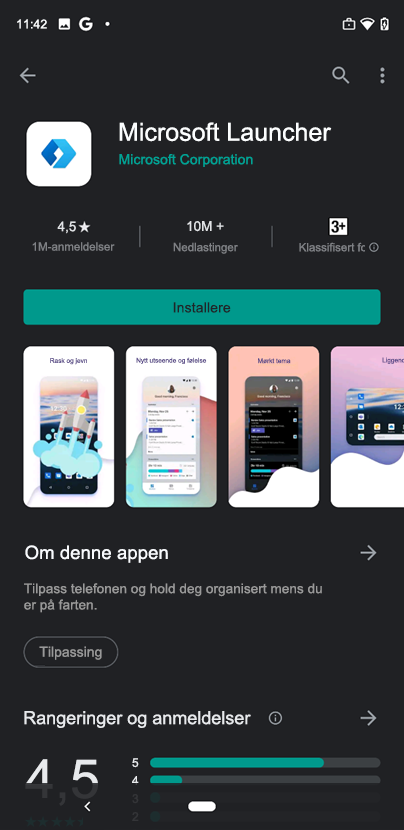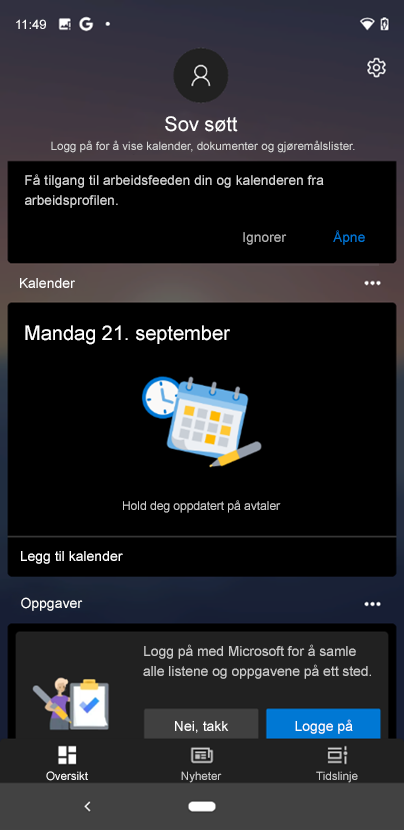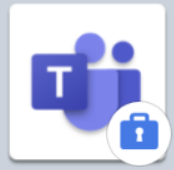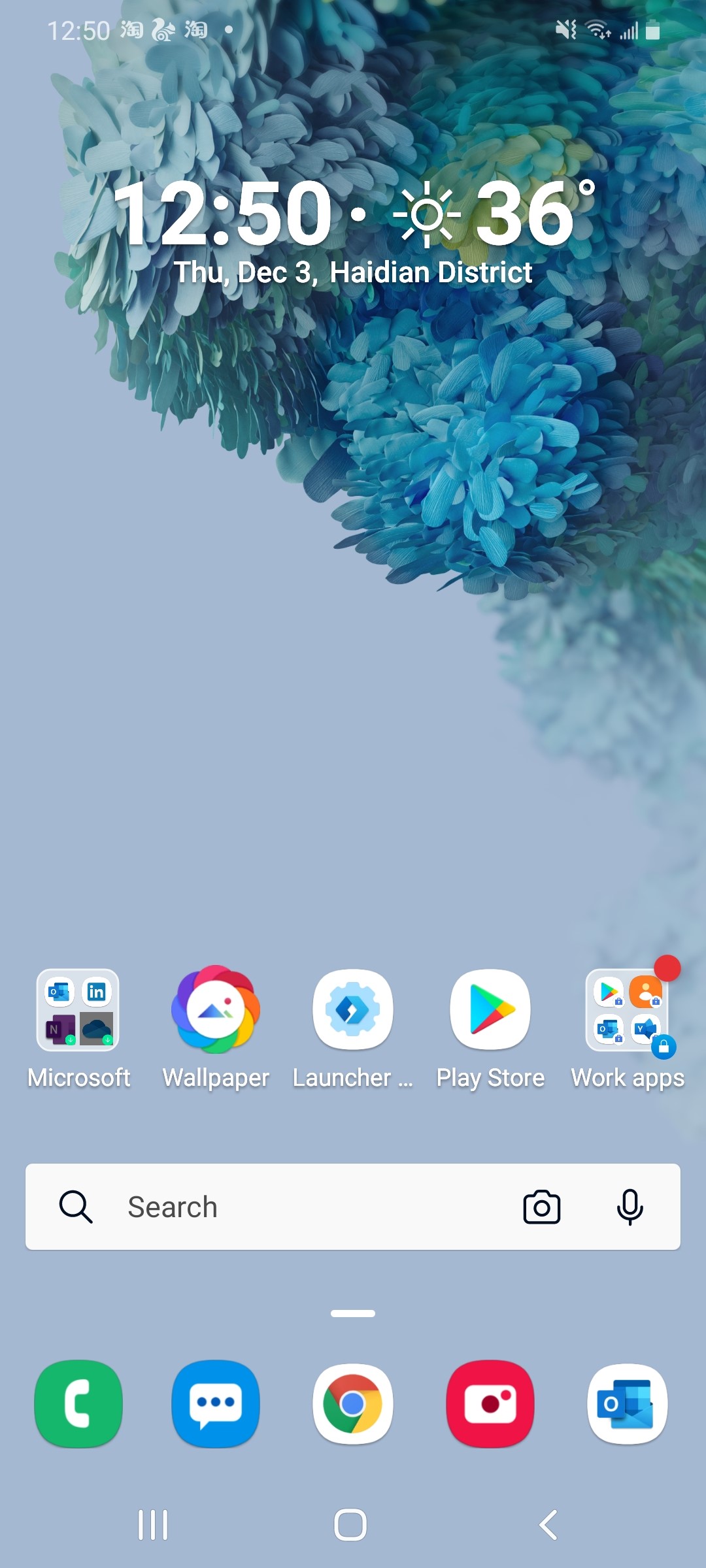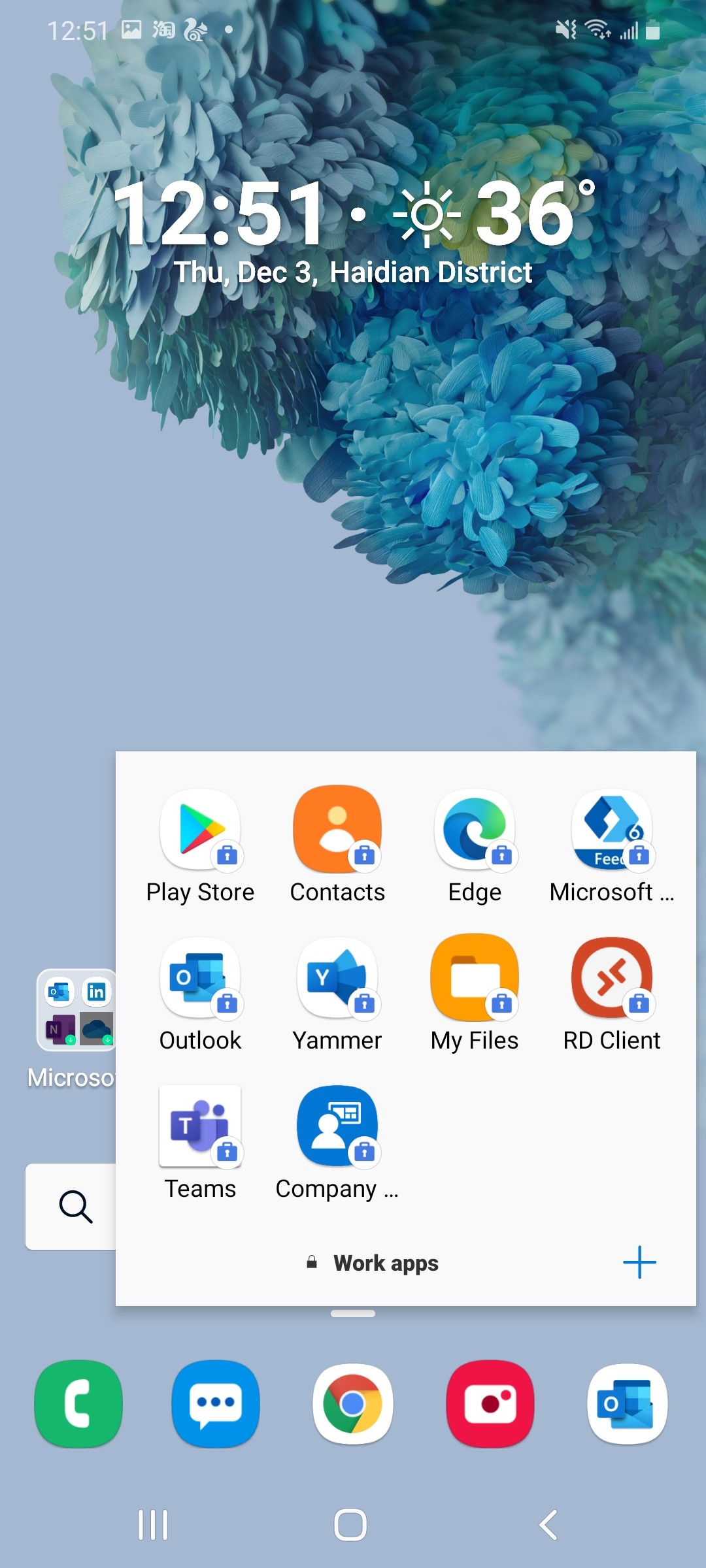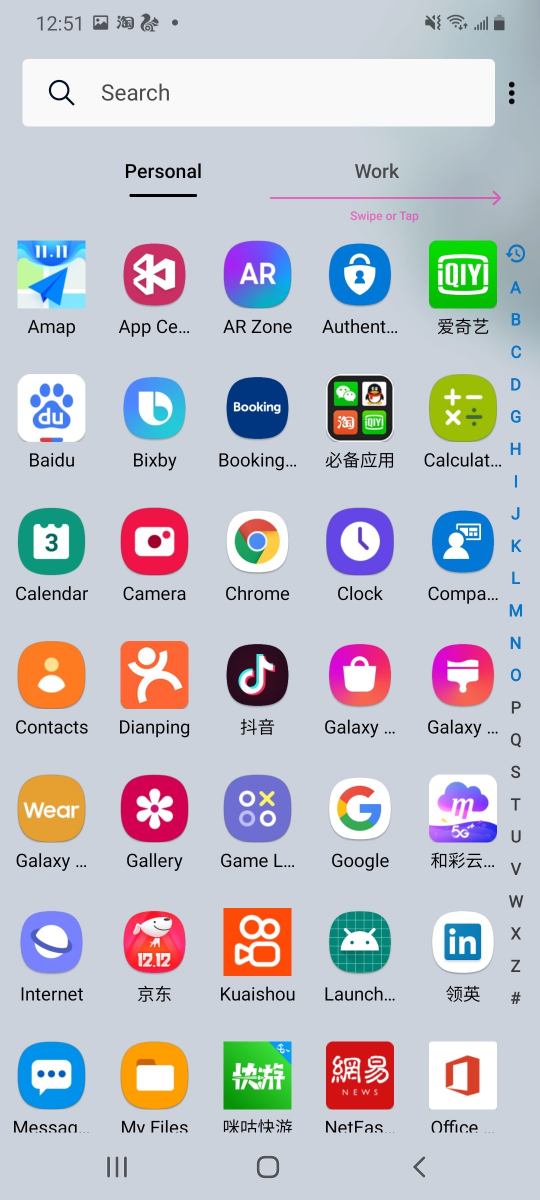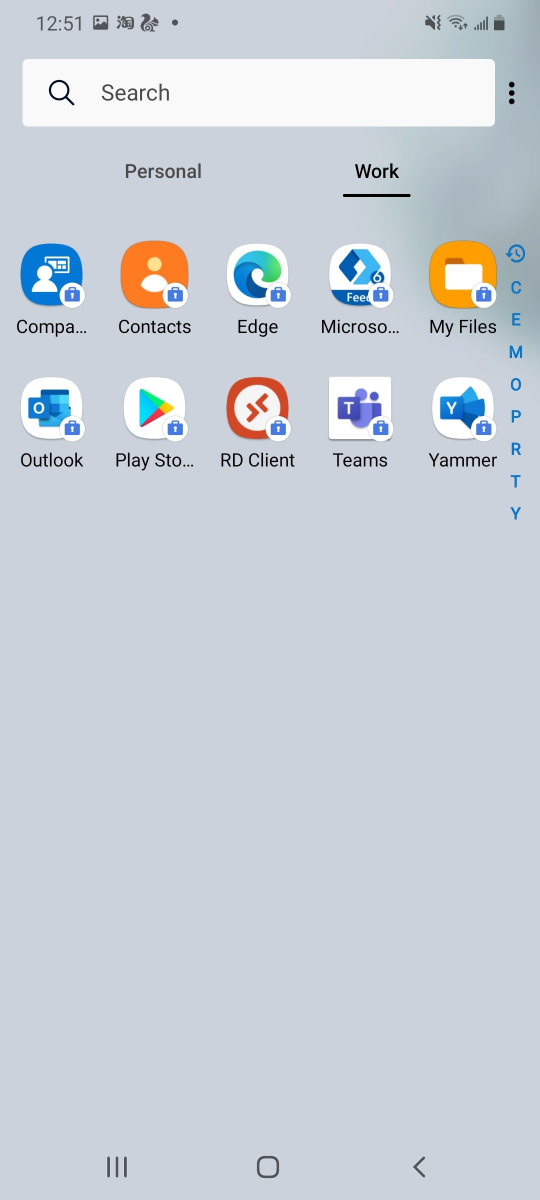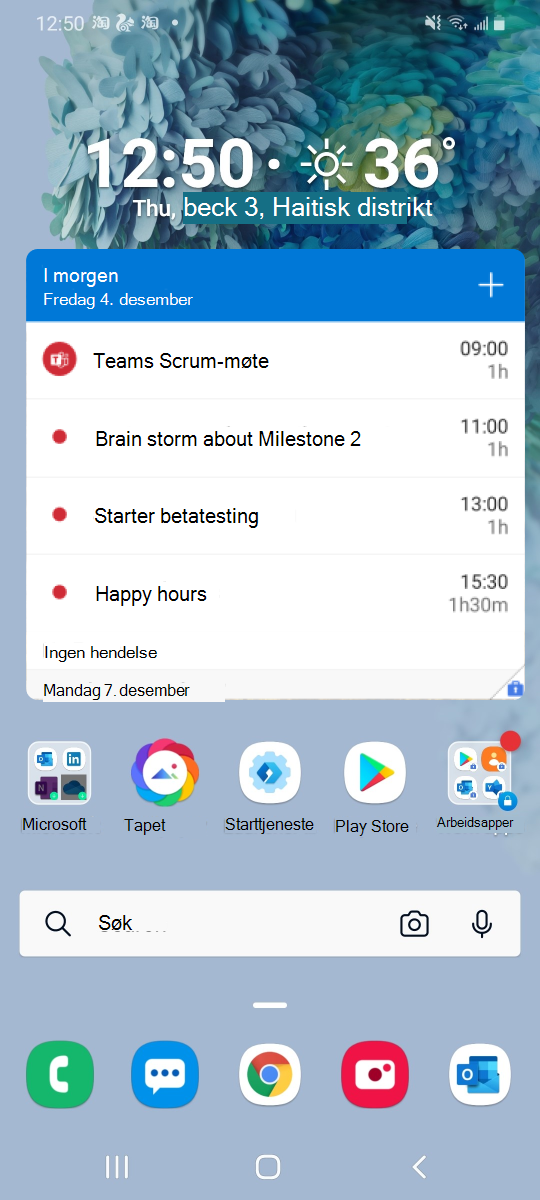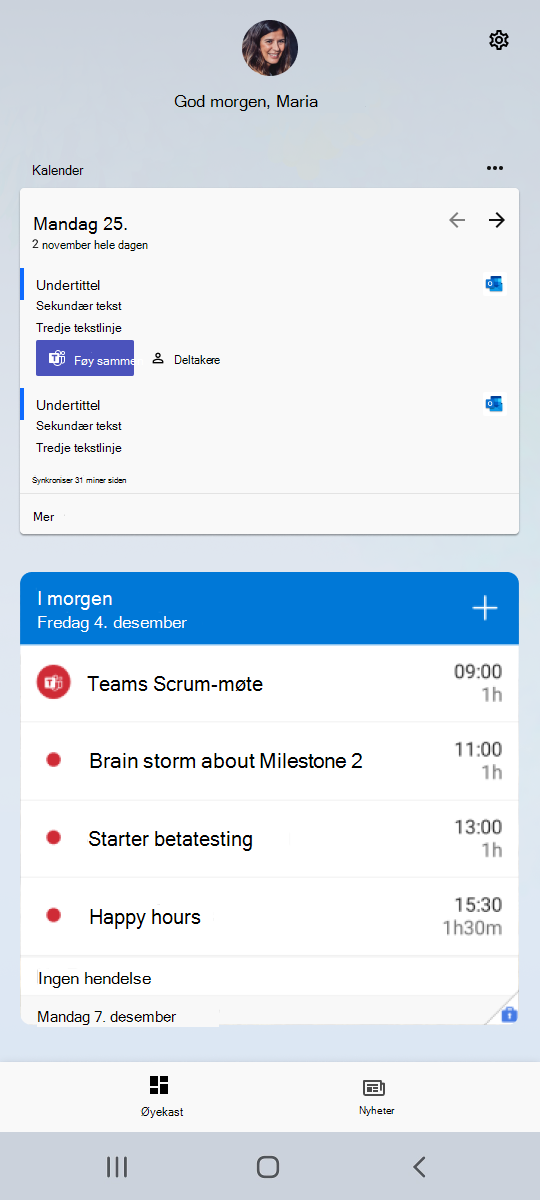Hva er Microsoft Launcher?
Microsoft Launcher gir en ny startskjermopplevelse som gir deg mulighet til å bli mer produktiv på tvers av alle enhetene dine. Microsoft Launcher er svært tilpasningsbar, slik at du kan organisere alt på telefonen. Den tilpassede feeden gjør det enkelt å vise kalenderen, gjøre lister og Klistrelapper på farten. Når du konfigurerer Microsoft Launcher som den nye startskjermen, kan du enten starte på nytt med favorittappene dine eller importere gjeldende oppsett på startskjermen.
Last ned appen fra Google Play, og følg deretter instruksjonene for å konfigurere og logge på. Vi anbefaler at du logger på med Microsoft-kontoen og jobb-/personlig konto for den beste opplevelsen.
Obs! Nedlasting av Microsoft Launcher erstatter standard startprogram. Microsoft Launcher replikerer ikke brukerens PC-startskjerm på Android-telefonen. Brukere må fortsatt kjøpe og/eller laste ned nye apper fra Google Play.
Telefonen støtter Android versjon 7.0 eller nyere
Brukere må laste ned Microsoft Launcher fra Google Play. Nedlasting av Microsoft Launcher erstatter standard startprogram. Microsoft Launcher replikerer ikke brukerens PC-startskjerm på Android-telefonen. Brukere må fortsatt kjøpe og/eller laste ned nye apper fra Google Play.
Et startprogram er på Android-telefonen som en stasjonær pc er til datamaskinen din – startprogrammene gir bakgrunnsgrensesnittet på telefonen og hjelper deg med å organisere alt du trenger rask og enkel tilgang til.
Alle Android-enheter leveres forhåndsprogrammert med et standardvelger, men du kan også laste ned tredjepartsvelgere, for eksempel Microsoft Launcher. Med tredjepartsvelgere kan du tilpasse utseendet og funksjonaliteten til telefonen ytterligere, og Microsoft Launcher oppfordrer til større produktivitet ved å gjøre det enkelt å fortsette å vise bilder og filer mellom telefonen og PC-en.
Den primære funksjonen til et hvilket som helst startprogram for å hjelpe deg med å tilpasse oppsettet på startskjermen. Så når du laster ned Microsoft Launcher, kan du forvente å se et oppdatert utseende og funksjonalitet på telefonen – en som var nøye utformet for å optimalisere enkelhet, produktivitet og glede.
For å forenkle overgangen har vi gjort Microsoft Launcher kompatibel med de fleste andre startprogram, slik at du enkelt kan importere det forrige oppsettet. Du kan også velge å starte på nytt og bygge en ny startskjerm fra grunnen av.
Ja, men siden Android-enheter bare støtter bruk av ett startprogram om gangen, er det ikke mulig å veksle frem og tilbake mellom startprogrammer. Vær trygg på at det forrige startprogrammet fortsatt er tilgjengelig, slik at du kan utforske hva Microsoft Launcher har å tilby uten å bekymre deg for å miste den gamle informasjonen.
På firmaeide fullt administrerte enheter tilbyr Launcher bedriftens IT-administrator muligheten til å tilpasse startskjermer for administrerte enheter ved å velge bakgrunns-, apper- og ikonposisjoner. Dette standardiserer utseendet og funksjonaliteten til alle administrerte Android-enheter på tvers av ulike OEM-enheter og systemversjoner.
Android-jobbprofil
Hva er Android-jobbprofil? Android Work Profile (AWP) er den nye Android Enterprise-funksjonen som holder telefonens personlige opplysninger private og atskilt fra arbeid, samtidig som den gir sikker tilgang til arbeidsressursene dine – alt på én enhet.Hvordan påvirker det Microsoft Launcher? Siden arbeidsprofilen holder dine personlige opplysninger og arbeidsinformasjon atskilt, vil du ikke lenger se en blandet visning av arbeid og personlige data på Feed-siden.
Som en midlertidig løsning kan du installere/laste ned Microsoft Launcher fra den administrerte Google Play Store og logge på med jobbkontoen din (AAD). Deretter kan du bytte mellom personlige kontoer og jobbkontoer ved å trykke på avataren og velge hvilken feed du vil vise.
Trinn 0 – Hvis du allerede har konfigurert arbeidsprofilen på enheten, og du går tilbake til feedsiden med AAD-pålogging fra forrige økt, kan det hende du ser ett av disse varslene.
Hvis dette skjer, logger du av og går til trinn 7. Ellers starter du med trinn 1
Trinn 1 – Trykk på avataren din fra MS Launcher-feeden, og deretter knappen Legg til jobb- eller skolekonto.
Trinn 2 – Skriv inn påloggingslegitimasjonen, og trykk Neste.
Trinn 3 – Trykk på «Registrer nå» for å konfigurere en arbeidsprofil på enheten. Dette beskytter arbeidsdataene og holder personopplysningene dine atskilt.
Trinn 4 – Deretter sendes du til nettsiden for firmaportalen. Trykk på «Gå til Google Play» (til venstre) for å laste ned/oppdatere Intune firmaportal app (personlig). Når nedlastingen er fullført, trykker du på «Åpne».
Obs! Intune firmaportal app (personlig) er forhåndsinstallert på Android-telefonen og/eller Surface Duo.
Trinn 5 – Skriv inn legitimasjonen din for å logge på firmaportal-appen
Trinn 6 – Følg instruksjonene for å konfigurere en arbeidsprofil i firmaportal-appen. Når du er ferdig, sier siden «Alt er klart!»
Trinn 7 – Når du har konfigurert en arbeidsprofil på enheten, kan det hende du ser et popup-vindu som minner deg på å logge på med jobbprofilen for å få tilgang til arbeidsfeeden. Hvis du vil gjøre dette, kan du gå til jobbappene og åpne den administrerte Google Play-butikken, som har en liten, blå koffert nederst til høyre. Derfra kan du finne og laste ned Microsoft Launcher.
OBS!Hvis du ikke finner Microsoft Launcher i den administrerte Google Play-butikken, kan du kontakte IT-administratoren for å få tilgang.
Trinn 8 – Når du har installert Microsoft Launcher, trykker du på «Åpne» og går til profilavataren på feedsiden på nytt. Du skal nå være logget på med AAD-kontoen din, og arbeidsdataene skal være tilgjengelige for deg.
Obs! På grunn av begrensninger for databeskyttelse kan ikke skjermbilde tas på skjermen under arbeidsprofil.
Hva om jeg allerede har konfigurert en jobbprofil på enheten?
Hvis du har logget på jobbkontoen i en tidligere økt, må du logge på, installere personlige firmaportal og deretter installere Microsoft Launcher fra den administrerte Google Play Store.
Hvorfor kan jeg ikke angi startprogrammet for arbeid som standard startprogram?
Dette er en nivåbegrensning for Android/operativsystemet.
Jobbapper
Jobbapper har en blå koffert nederst til høyre for å skille dem fra dine personlige apper.
Arbeidsmappe
Når du registrerer deg for og oppretter en arbeidsprofil på enheten, opprettes det automatisk en egen mappe som inneholder alle arbeidsappene dine.
Jobb-fanen
I appskuffen er jobb- og personlige apper delt inn i separate faner, slik at du kan holde deg organisert.
Kontrollprogram for arbeid
Legg til et kontrollprogram for arbeid for å se viktige detaljer med et øyekast.
Vanlige funksjoner
Sveip ned fra toppen av telefonen. Ikonet for tannhjulformede innstillinger vises øverst til høyre.
Sveip opp fra bunnen av telefonen. Innstillinger for Startprogram for Access ved å trykke på det blå, tannhjulformede ikonet med Startprogram-logoen inni.
Åpne Innstillinger for startprogram > Gå til «Angi Microsoft Launcher som standard startprogram og superkraft telefonen» > Velg Microsoft Launcher
Åpne Innstillinger for startprogram > Bakgrunn > Velg et bakgrunnsbilde. Velg deretter mellom alternativene, for eksempel å bruke ditt eget bilde eller få et bakgrunnsbilde fra Bing som endres hver dag.
Åpne telefonens systeminnstillinger > Varsler > Slå på appikonmerker. Kontroller deretter at varsler er aktivert for startprogrammet ved å velge Se alle > Alle > Microsoft Launcher.
Åpne Gjøremål-siden > Trykk på påminnelsen om at du vil legge til en alarm for å > Trykk på alternativet Angi dato og påminnelse» for å angi en påminnelsesalarm.
Trykk på påminnelsen du vil redigere > Når markøren vises, kan du begynne å redigere > Trykk enter for å lagre.
Hvis du vil slette en ufullstendig påminnelse, går du til Gjøremål-siden > Trykk elementet du vil slette, > Trykk på søppelsymbolet øverst til høyre.
Hvis du vil slette en fullstendig påminnelse, går du til Gjøremål-siden > Finn påminnelsen du vil slette, > Trykk X-knappen i høyre hjørne
Vi har oppdatert mappevirkemåten i den nyeste versjonen av Microsoft Launcher. Når du velger en mappe, åpnes et popup-vindu med adaptive kolonner og rader basert på antall apper du har i mappen, og du kan rulle vannrett for å bytte mellom sider. Hvis du foretrekker det gamle oppsettet, kan du bytte tilbake til fullskjermvisning og loddrett rull som er utvalgt i tidligere versjoner.
Feilsøking
Batteriet mitt tømmes raskt når jeg bruker Microsoft Launcher. Kan jeg løse dette?
Åpne Innstillinger for startprogram > Hjelp og tilbakemelding > Feilsøke > Hurtig batteriavløp > Kjør test.
Jeg gjorde et annet startprogram til standard. Hvordan gå tilbake til Microsoft Launcher?
Finn «Microsoft Launcher»-appen i appskuffen, og åpne den. Hvis systemet spør om du vil angi Microsoft Launcher som standard startprogram, velger du Alltid, så blir du angitt. Hvis du ikke blir bedt om å angi Microsoft Launcher som standard startprogram, går du tilbake til startskjermen > Sveip opp fra dokkingstasjonen. > trykk på enhetens Innstillinger-ikon i øvre høyre hjørne > Velg apper > Standardapper > Startskjerm > velger du «Microsoft Launcher»
Når jeg dobbelttrykker for å låse skjermen eller knipe ut for å angi nylige oppgaver, blir jeg bedt om tilgjengelighetstillatelse som allerede er angitt. Hva er årsaken til dette, og hvordan kan jeg løse det?
Bindingen av tilgjengelighetstjenesten blir drept av telefonens system. Startprogrammet kan ikke løse dette alene. Du må deaktivere tilgjengelighet for Microsoft Launcher og deretter aktivere den på nytt.
Hvordan ordne appene på siden Ofte brukte apper på nytt?
Rekkefølgen og posisjonen til ofte brukte apper genereres automatisk basert på hvor ofte du faktisk bruker dem. Det betyr dessverre at du ikke kan endre rekkefølgen på dem manuelt eller legge til nye apper uten å bruke dem mer.
Hvis det er nyttig, kan du imidlertid reversere rekkefølgen på dem ved å klikke på de tre prikkene øverst til høyre på siden Ofte brukte apper > Velg alternativ «Omvendt rekkefølge».
Jeg har aldri brukt noen av appene som er oppført i Frequent-appene. Hvorfor er de der?
Når du laster ned Microsoft Launcher, fylles delen Ofte brukte apper med noen populære apper fra Google Play-butikken for å hjelpe deg med å komme i gang. Når du bruker Microsoft Launcher, oppdateres «Frequent»-delen for å vise appene du bruker oftest. Det tar vanligvis en halv dag på det meste for at dette skal oppdateres.
Jeg fikk feilmeldingen «Kan ikke bruke fullskjermbevegelser med tredjepartsvelgere. Bytt til startprogrammet for systemet, og slå på fullskjermbevegelser.» Hvordan løse problemet?
Dette problemet oppstår med alle tredjepartsvelgere på MI-enheter. Du kan løse dette problemet ved å bytte til standard startprogram for MI. Hvis du mottar dette problemet, kan du dele tilbakemeldinger med MIUI-fellesskapet.
Merkenumre oppdateres ikke når jeg får nye SMS-meldinger. Hva bør jeg gjøre?
Åpne Innstillinger for startprogram > Varslingsmerker > Slå på innstillingen «Åpne apper for å tilbakestille varslingsindikator» > Finn og klikk «Merk alle som lest»-knappen i SMS-appen.
Hvis dette ikke fungerer, kan du laste ned en tredjepartsapp som «Tilbakestill ulest SMS» for å markere alle meldinger som lest. Hvis dette ikke fungerer, kan det være en kommunikasjonsfeil mellom telefonens operativsystem og Microsoft Launcher. Noen ganger vil telefonens operativsystem stoppe tjenesten uten å varsle Microsoft Launcher. I dette tilfellet vil Microsoft Launcher slutte å vise indikatorantall fordi det ikke har noen (oppdatert) informasjon å vise. Hver type telefon, eller enhet, håndterer ting litt annerledes – og dette fører til mye unødvendig frustrasjon for brukerne våre. Hvis du påvirkes av dette, er det best å starte enheten på nytt. Dette er den beste måten å sikre at Android-operativsystemet starter systemvarslingstjenesten på nytt, og at ting går tilbake til det normale. Hvis du ikke vil starte enheten på nytt, er det nest beste å deaktivere og deretter aktivere «Varslingsmerker» på nytt i innstillinger-menyen. Dette er imidlertid ikke helt garantert å fungere. Det avhenger av hvordan den bestemte telefonmodellen håndterer systemvarslingstjenesten. Det beste er å starte telefonen på nytt.
Jeg har aldri ringt noen av personene som er oppført i Frequent-folk. Hvorfor er de der?
Vanlige personer bestemmes av hvor ofte du ringer, sender tekstmeldinger og sender dem e-post. La oss for eksempel si at hvis du har kontaktet fem personer siden du installerte Microsoft Launcher:
John (100 e-postmeldinger, 0 samtaler, 0 SMS) Mary (0 e-postmeldinger, 10 anrop, 0 SMS) Tom (5 e-postmeldinger, 1 samtale, 1 SMS) Nancy (0 e-postmeldinger, 0 samtale, 5 SMS) Steve (1 e-post, 1 samtale, 1 SMS)
Alle disse fem personene vil vises i "Frequent"-delen, selv om du ikke har kalt Mary eller Nancy.
Hvorfor er ikonene forskjellige for forskjellige personer?
I Folk-delen vises kommunikasjonsikoner ved siden av kontaktene dine, avhengig av hvordan du sist koblet til dem.
Hvis for eksempel sist du snakket med John var over en telefonsamtale, vil du se oppringingsikonet slik at du raskt kan ringe ham tilbake. Hvis du sendte Mary på e-post, vil du på samme måte se et e-postikon ved siden av kontaktinformasjonen hennes, slik at du enkelt kan fortsette å sende e-post med henne.
Det vises bare én nylig kontakt. Hvordan vise flere av de nylig brukte kontaktene mine?
Siden Folk viser bare den siste kontakten. Du kan finne nyere kontakter i Telefon-appen, og du kan se alle de sist kontaktede personene fra «Nylig».
Hvordan få tilgang til kontaktkortet til personen som er oppført i Folk?
Trykk enten på kontaktens navn eller avatar, eller trykk på de tre knappene til høyre.
Hva er ordgrensen for en påminnelse?
Det er ingen grense for hva du kanskje trenger en påminnelse for, og det er heller ingen ordgrense. Minn bort.
Jeg "fullførte" en påminnelse ved et uhell. Hvordan får jeg den tilbake?
Gå til Gjøremål-siden > trykk på Fullført-> Fjern merket for påminnelsen du vil gjenopprette.
Hva har skjedd med tidslinjen min i Microsoft Launcher?
Du kan fortsatt vise og få tilgang til aktivitetene dine på Windows-tidslinjen så lenge de synkroniseres med Microsoft-kontoen din. Hvis du vil se alle aktiviteter fra Microsoft-kontoen din på Windows-tidslinjen, dobbeltsjekker du innstillingene på enheten i Innstillinger > Logg for personvern > Aktivitet, og merker deretter av for La Windows lagre aktivitetene mine fra denne enheten og sende aktivitetsloggen til Microsoft. Mer informasjon om aktivitetsloggen for Windows 10 og personvernet ditt her: https://support.microsoft.com/en-us/help/4468227/windows-10-activity-history-and-your-privacy-microsoft-privacy
Hvorfor har jeg problemer med å avinstallere Launcher?
Hvis du har problemer med å avinstallere Microsoft Launcher, kan du prøve disse feilsøkingstrinnene:
Sørg for å avinstallere med Microsoft Launcher angitt som standard startprogramapp
-
Hvis det for øyeblikket ikke er standard startprogram, angir du Microsoft Launcher som standard.
-
Disse trinnene varierer basert på telefonen. Følg instruksjonene fra telefonprodusenten.
-
-
Prøv å avinstallere på nytt.
Deaktiver Microsoft Launcher som enhetsadministrator
-
Gå til telefonens innstillinger > Sikkerhet
-
Finn listen over enhetsadministratorer.
-
Slå av veksleknappen ved siden av Microsoft Launcher.
-
Prøv å avinstallere på nytt.
Fjern alle standardinnstillinger i Microsoft Launcher
-
Gå til telefonens innstillinger > Apper & Varsler > App-informasjon
-
Disse trinnene kan være forskjellige avhengig av telefonen.
-
-
Finn Microsoft Launcher i listen over apper.
-
Velg Åpne som standard, og fjern standardinnstillinger.
-
Prøv å avinstallere på nytt.
Hvorfor roteres ikke bakgrunnsbildet i liggende modus?
Vi har fått tilbakemeldinger fra enkelte brukere om at bakgrunnsbildet ikke roterer når enheten er i liggende modus. For brukere som påvirkes av dette, skulle vi ønske det var et problem vi kunne løse, men dessverre styres denne innstillingen av enhetsprodusenten, og Launcher-teamet kan ikke overstyre den.
Hvorfor gikk bakgrunnen på låseskjermen tilbake til standard-Huawei-bakgrunnen?
Hvis du oppdaterer Huawei mens du kjører Android 10.0.0.182, går bakgrunnen på låseskjermen tilbake til Huaweis standard. Bare tilbakestill bakgrunnen i innstillinger for startprogrammet, og det bør løse problemet fremover.
Hvorfor fungerer ikke kontrollprogrammene skikkelig på MI-enheten min?
Hvis du har problemer med kontrollprogrammer som ikke fungerer som forventet på MI-enheten, må du kontrollere systemtillatelsene for den tilknyttede appen ved hjelp av følgende fremgangsmåte:
-
Trykk lenge på appsnarveien på startskjermen eller appskuffen
-
Velg «Appinformasjon»
-
Finn «Tillatelser» i innstillingene for systemappen. (du kan også komme hit via systeminnstillinger)
-
Se etter tillatelsen «Vis popup-vinduer mens du kjører i bakgrunnen»
-
Slå på tillatelser for denne innstillingen
-
Gå tilbake til MS Launcher og prøv å bruke kontrollprogrammet på nytt
Hvordan angi plasseringen for vær-appen manuelt?
Hvis den automatisk genererte plasseringen er feil, kan du oppdatere plasseringen manuelt ved å åpne værkontrollprogrammet > Klikk på den automatisk registrerte plasseringen > Skriv inn riktig plassering, og klikk søk > Velg riktig plassering.
Del tilbakemeldinger
Det finnes tre måter å ta kontakt på hvis du støter på et problem eller ønsker å gi oss tilbakemelding:
-
Arkiver en feil gjennom tilbakemeldingssnarveien på startskjermen.
-
Send oss tilbakemelding via User Voice, eller send oss en e-post på microsoftlauncherfb@microsoft.com med telefonmodellen og hvilken versjon av Android du kjører.
-
Det finnes også et «Feilsøk»-alternativ i Innstillinger for startprogram > Hjelp og tilbakemelding > Feilsøke.